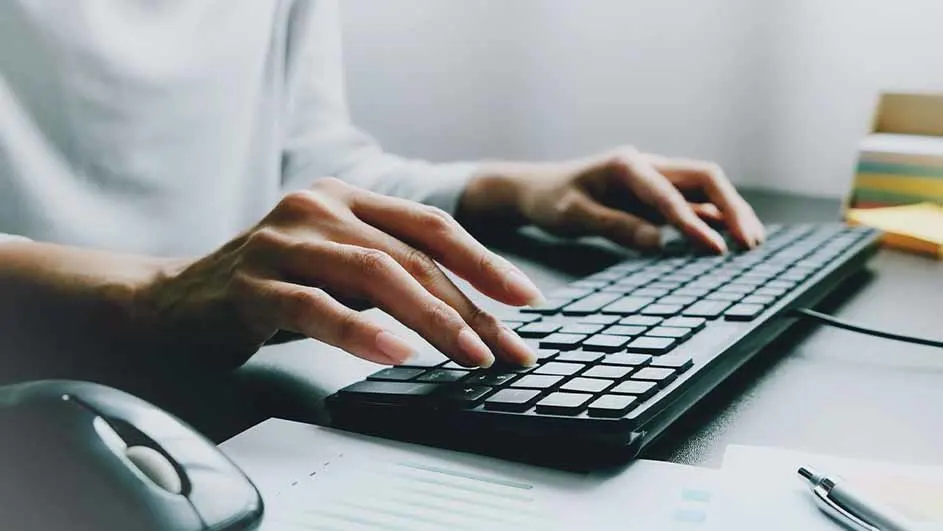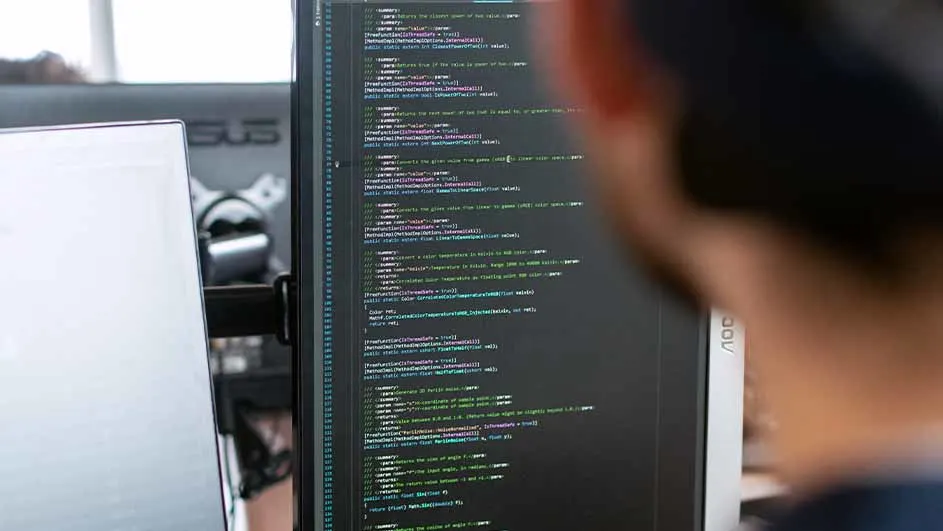
Hoe je het beeldscherm van je laptop of de monitor van je pc draait, hangt in eerste instantie af van het merk dat je gebruikt. Zo roteer je het beeldscherm van Windows-laptops of -computers op een andere manier dan het scherm van een MacBook. Daarom leggen we je hieronder per systeem uit hoe je het beeldscherm kantelt.